Como enviar fax do computador, Gmail e Google Voice usando o CocoFax?
Publicados: 2020-07-28Fax é mais do que algo que você precisa ocasionalmente. Embora fosse o único método de comunicação oficial há algumas décadas, bilhões de faxes ainda são enviados todos os anos. Na verdade, as vantagens do fax vão longe em relação a outras alternativas de comunicação oficial.
Quando as pessoas pensam no hardware necessário para o envio de fax, elas são dissuadidas de fazê-lo. No entanto, você sabia que pode enviar um fax sem um aparelho de fax ou qualquer outro equipamento volumoso que ocupa metade do espaço da mesa do seu escritório?
Não é apenas factível, mas, de fato, está se tornando cada vez mais comum. Descreverei aqui as maneiras pelas quais você pode enviar um fax de um computador, Gmail e voz do Google.
- 1. Como enviar um fax de um computador?
- 1.1. CocoFax: envio de fax simplificado
- 1.2. Como enviar fax de um computador?
- 1.3. Como receber fax de um computador?
- 2. Como enviar um fax do Gmail?
- 2.1. Como enviar um fax do Gmail?
- 2.2. Como receber fax no Gmail?
- 3. Como enviar um fax pelo Google Voice?
- 4. Como enviar um fax pelo Google Drive?
- Notas finais
1. Como enviar um fax de um computador?

Você não precisa mais correr para outra pessoa para enviar aquele fax urgente. Não há necessidade de investir em uma máquina de fax também. Se você deseja enviar ou receber um fax, seu computador é o suficiente.
Na verdade, com o método que você aprenderá nas próximas seções, você pode transformar seu computador em uma máquina de fax repleta de recursos. Aqui está esta tão falada solução de fax que as empresas estão adaptando em todo o mundo:
Recomendado para você: Transição para Fax Online para Pequenas Empresas.
1.1. CocoFax: envio de fax simplificado
CocoFax é um provedor de serviços de fax on-line que torna o envio de fax tão fácil quanto enviar e-mails, sem tirar nenhuma das vantagens de enviar ou receber faxes.
O envio de fax tradicional era complicado e exigia investimentos em hardware adicional. Havia a necessidade de comprar fax, papel, toner, e não esquecer a manutenção regular de cada um destes (que raramente são baratos).
Além disso, você precisava ter uma conexão telefônica exclusivamente para envio de fax, com um cabo telefônico conectado à sua máquina de fax. Ninguém quer isso nos dias de hoje, onde tudo está se tornando compacto e sem fio.
Portanto, o CocoFax veio com uma maneira intuitiva de enviar fax sem um aparelho de fax ou um cabo telefônico, surpreendendo o mundo dos negócios.
Benefícios do serviço de fax CocoFax
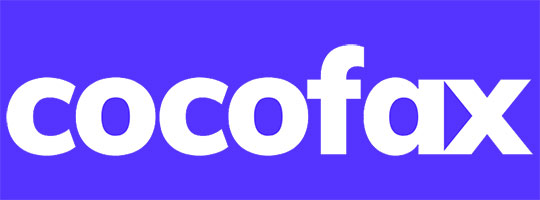
Quando você está usando o CocoFax para seus requisitos de fax, há muitos benefícios em comparação com qualquer outro meio de fax. Esses benefícios se aplicam independentemente de você ser um freelancer, um profissional de negócios ou proprietário de uma empresa. Aqui estão alguns desses benefícios:
- Você pode enviar fax sem a necessidade de uma conexão de telefone fixo ou de uma linha telefônica configurada em suas instalações.
- Não há necessidade de nenhum hardware adicional além de um dispositivo compatível com a Internet, como seu computador, tablet ou smartphone.
- Se você estiver usando o CocoFax, poderá escolher seu próprio número de fax em uma lista de opções disponíveis.
- O CocoFax fornece soluções de fax escaláveis, adaptadas às suas necessidades específicas. Você pode aplicá-los ao seu negócio, independentemente do seu tamanho.
- Os recursos do serviço de fax CocoFax são maiores e melhores do que os aparelhos de fax mais sofisticados que você encontrará no mercado.
- As máquinas de fax podem ser um grande investimento, especialmente se você não tiver certeza sobre como usá-las. O CocoFax permite que você use a comunicação de fax em sua totalidade, sem o risco de grande investimento em uma máquina de fax.
- O CocoFax oferece um período de teste gratuito de 30 dias. Você pode usar todos os recursos do CocoFax durante este período de teste. Se você estiver insatisfeito com o CocoFax (o que é improvável), poderá cancelar a avaliação sem pagar um centavo.
Existem muitos outros benefícios de usar o CocoFax, que você descobrirá ao ler este artigo.
O que eu preciso para enviar um fax através do CocoFax?
Para enviar e receber faxes através do CocoFax, os requisitos não são tão difíceis de cumprir. Na verdade, você pode fazer isso agora mesmo sem sair da cadeira. Aqui está o que você vai precisar:
- Um computador com conexão à internet (até mesmo um smartphone serve).
- Uma conta CocoFax (você pode encontrar as etapas para criar uma abaixo).
- Seu próprio número de fax (fornecido pela CocoFax gratuitamente).
O primeiro é algo com o qual você já é bom. Cumprir o restante dos requisitos é bastante fácil, como você verá nas etapas abaixo.
1.2. Como enviar fax de um computador?
Você pode enviar faxes diretamente do navegador da Web do seu computador ou até mesmo do cliente de e-mail do seu computador. No entanto, as etapas para o último serão discutidas na Parte 2.
Siga as etapas abaixo para enviar um fax do seu computador sem um aparelho de fax:
Etapa 1: Aproveite o período de teste gratuito de 30 dias do CocoFax. Ele vem com um número de fax gratuito, que você mesmo pode escolher.
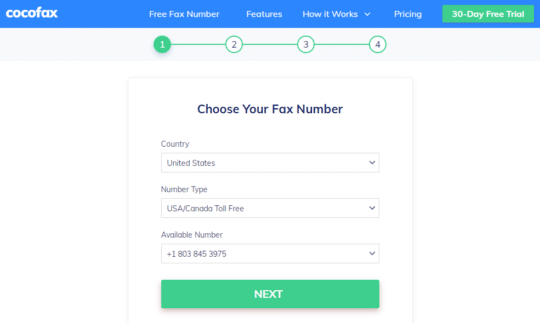
Quando você tiver uma conta CocoFax, você será direcionado para o painel CocoFax. Como alternativa, você pode acessar o painel fazendo login na sua conta CocoFax.
Passo 2: Para enviar um fax, clique no botão 'Novo Fax' no lado esquerdo. A janela Novo Fax será exibida. Você pode redigir seu fax aqui, preenchendo os campos relevantes.
- Insira o número de fax do destinatário no campo 'Para'. Você também pode inserir mais de um número de fax, separando-os por vírgula.
- Caso deseje adicionar uma observação ao seu fax, você pode inseri-la no campo 'Assunto'. Esta nota será exibida na parte superior do documento de fax do destinatário.
- O CocoFax também oferece a opção de adicionar uma capa. Esta é a primeira página de fax para o destinatário.
- Agora é hora de anexar o documento que deseja enviar por fax. Clique no ícone 'anexar' e selecione o arquivo do seu computador. Você também pode fornecer um link de nuvem para o documento e o CocoFax fará o download do arquivo para você. Você pode enviar por fax uma ampla variedade de formatos de documentos, incluindo DOCX, DOC, XLSX, XLS, JPEG e PNG. Sim, o CocoFax também suporta o envio de imagens por fax.
Etapa 3: Uma vez elaborado o fax, você pode clicar na opção 'Enviar'. Você deve verificar novamente os campos para garantir que tudo esteja correto, especialmente o número de fax que você digitou.
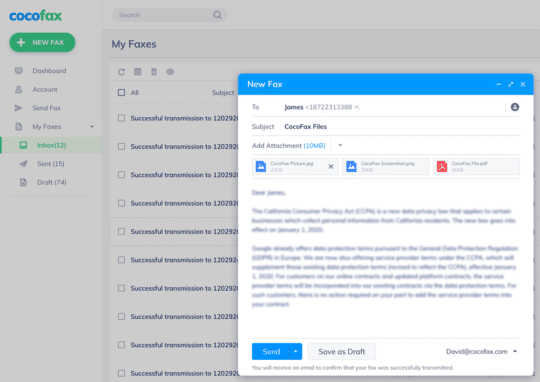
O CocoFax enviará o fax para o número de fax do destinatário. Após a transmissão bem-sucedida do fax, você receberá uma notificação de entrega em sua caixa de entrada de e-mail.
Mesmo que o fax não seja transmitido por algum motivo, o CocoFax também informa você sobre o mesmo.
1.3. Como receber fax de um computador?
Quando se trata de receber faxes em seu computador, o processo é ainda mais simples do que enviar faxes. Os requisitos para receber faxes são os mesmos para enviá-los.

Conforme mencionado anteriormente, o CocoFax permite que você escolha seu número de fax ao criar uma conta CocoFax. Você pode compartilhar esse número de fax com as pessoas e qualquer pessoa que tenha esse número de fax pode enviar faxes para você.
Depois que alguém lhe envia um fax neste número de fax, o CocoFax o recebe instantaneamente. Em seguida, ele envia uma notificação no seu e-mail cadastrado, junto com o fax que você recebeu.
Todos os faxes recebidos também estão disponíveis na caixa de entrada do CocoFax no painel do CocoFax. Esses faxes são armazenados permanentemente, a menos que você deseje excluí-los.
O fax recebido contém os detalhes do remetente, bem como o registro da transmissão. Escolher imprimir seus faxes ou não depende inteiramente de você, o que aumenta o benefício de usar o CocoFax em comparação com o uso da velha máquina de fax carregada com papel.
Você pode gostar: Como criar um modelo de e-mail com HTML e CSS?
2. Como enviar um fax do Gmail?
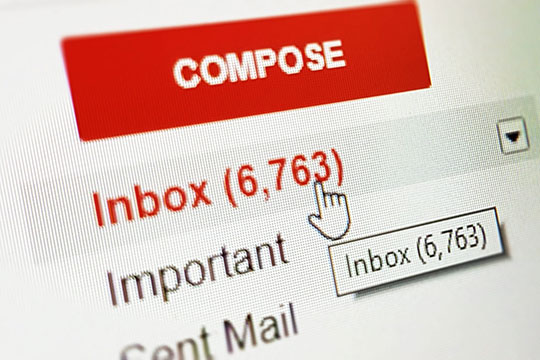
Você pode nem sempre estar perto de seu computador. No entanto, você sempre terá acesso à sua conta de e-mail por meio do smartphone, que geralmente as pessoas carregam consigo.
O CocoFax vem com um recurso de e-mail para fax, que permite enviar e receber faxes diretamente de sua conta do Gmail.
Muitas pessoas desejavam esse recurso, e o CocoFax tornou o desejo realidade. O recurso de e-mail para fax fornece a segurança e a confidencialidade do envio de fax, combinadas com a portabilidade e facilidade de uso do Gmail.
O envio de fax pelo Gmail garante que você nunca perca seus faxes importantes, mesmo que não esteja no escritório. Além disso, depois de receber um fax, você pode até respondê-lo por meio de sua conta do Gmail.
Você pode usar esse recurso em seu telefone, tablet, desktop, laptop ou qualquer outro dispositivo compatível com o recurso de e-mail. Aqui está como funciona:
2.1. Como enviar um fax do Gmail?
Enviar um fax por meio de sua conta do Gmail é semelhante a enviá-lo pelo painel do CocoFax. Todos estão familiarizados com o envio e recebimento de e-mails pelo Gmail, o que torna o envio de fax do Gmail ainda mais fácil.
Estas etapas mostrarão como enviar um fax do Gmail com o CocoFax:
Passo 1: Registre-se para uma conta CocoFax. Você receberá um período de teste gratuito de 30 dias. Você ainda poderá escolher seu próprio número de fax. É importante registrar seu endereço do Gmail correto, aquele que você usa regularmente.
Etapa 2: abra seu Gmail por meio do aplicativo ou do navegador da web. Selecione o botão 'Escrever', que permite criar um novo e-mail. O novo fax será elaborado aqui.
No campo do destinatário, onde você digita o endereço de e-mail do destinatário, digite o número do fax junto com ' @cocofax.net '. Por exemplo, se o número de fax do destinatário for 123456789, o campo 'Para' deverá conter ' [email protected] '.
No 'Assunto' do e-mail, tudo o que você inserir aparecerá como uma nota no documento de fax, na parte superior do documento no lado do destinatário.
No corpo do e-mail onde você geralmente digita seu e-mail, você pode digitar a capa do fax. Esta é a primeira página que aparecerá no lado do destinatário.
Anexe o documento que precisa ser enviado por fax com a opção de anexo do Gmail (o ícone de clipe de papel). Você também pode anexar vários documentos, o CocoFax os mesclará automaticamente como um só. Os formatos de documento suportados pelo CocoFax são PDF, DOCX, DOC, XLSX, XLS, JPEG, PNG.
Passo 3: Verifique os detalhes e clique no botão 'Enviar'. Em seguida, o CocoFax receberá o fax e o transmitirá ao destinatário. O destinatário receberá o documento de fax da mesma forma como se você os enviasse por meio de uma máquina de fax.
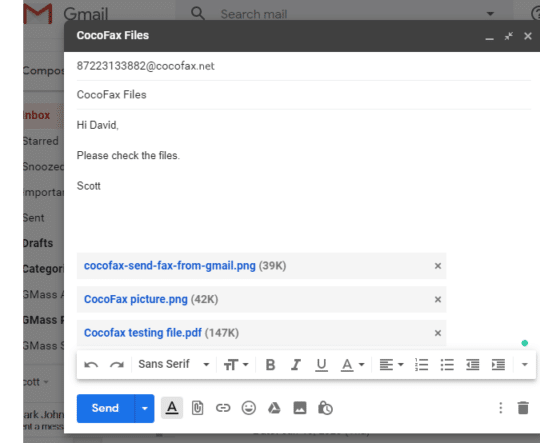
Seu número de fax aparecerá no documento de fax do destinatário, caso ele deseje responder a você.
O CocoFax enviará o relatório de entrega na caixa de entrada do Gmail para o fax que você acabou de enviar. Com isso, você pode saber se o seu fax foi transmitido ou não.
2.2. Como receber fax no Gmail?
Depois de ter uma conta CocoFax com seu endereço de e-mail registrado, você pode compartilhar seu número de fax com qualquer pessoa. Quando as pessoas enviam faxes para o seu número de fax atribuído pelo CocoFax, você pode visualizar esses faxes diretamente na caixa de entrada do Gmail.
O CocoFax encaminha todos os seus faxes recebidos para o seu Gmail. O fax que você recebeu será um PDF anexado ao seu e-mail de notificação que o CocoFax lhe envia.
Você também pode visualizar o número de fax do remetente, a folha de rosto e os detalhes da transmissão junto com o fax.
3. Como enviar um fax pelo Google Voice?
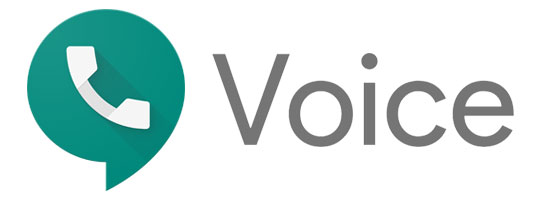
O Google Voice é um serviço de telefone fixo que muitos usuários domésticos e empresariais estão usando. Uma vez que, convencionalmente, uma máquina de fax é configurada em um número de telefone fixo, as pessoas se perguntam 'é possível enviar um fax via Google Voice?'
Embora você possa configurar uma máquina de fax em seu número do Google Voice, não é realmente uma opção recomendada.
A plataforma do Google Voice é diferente dos serviços tradicionais de telefonia fixa. Os sinais do Google Voice são transmitidos digitalmente em vez de transmissão eletrônica em configurações tradicionais de linha fixa.
É por isso que configurar um serviço de fax no Google Voice pode ser muito inconsistente. Além disso, embora você possa enviar faxes usando o fax do Google às vezes, ele não oferece suporte ao recebimento de faxes.
Portanto, um provedor de serviços de fax on-line, como o CocoFax, é uma opção muito preferível do que usar o serviço de fax do Google Voice.
4. Como enviar um fax pelo Google Drive?
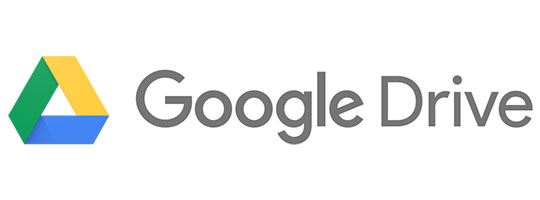
Os serviços de documentos do Google Drive, como Google Docs e Google Sheets, podem ser usados para envio direto de fax por meio do CocoFax.
O CocoFax adicionou suporte ao drive do Google para seus serviços, o que torna o envio de fax direto pelo drive do Google bastante fácil e conveniente para os clientes corporativos.
Para enviar por fax um documento presente em seu Google Drive, você pode fornecer o link do Google drive (também chamado de link da nuvem) do documento ao enviar o fax pelo painel do CocoFax. O painel do CocoFax foi projetado para funcionar muito bem com links na nuvem.
Além disso, você também pode baixar o arquivo do Google Drive como um documento ou folha e enviá-lo por fax usando os métodos de fax do computador ou fax do Gmail discutidos acima.
Para baixar um documento do Google Doc ou uma planilha do Google, você pode escolher o documento, clicar na opção 'Arquivo' na barra de menu e clicar no botão de download.
Você também pode gostar de: Os 10 aparelhos de fax mais vendidos para seu escritório/empresa.
Notas finais

Agora você sabe tudo sobre envio de fax do computador, Gmail, Google Voice e Google drive. Embora o processo seja bastante fácil, as etapas podem ser facilmente esquecidas mais tarde, se você não as experimentar agora. Portanto, vá em frente e tente enviar um fax do seu computador imediatamente.
